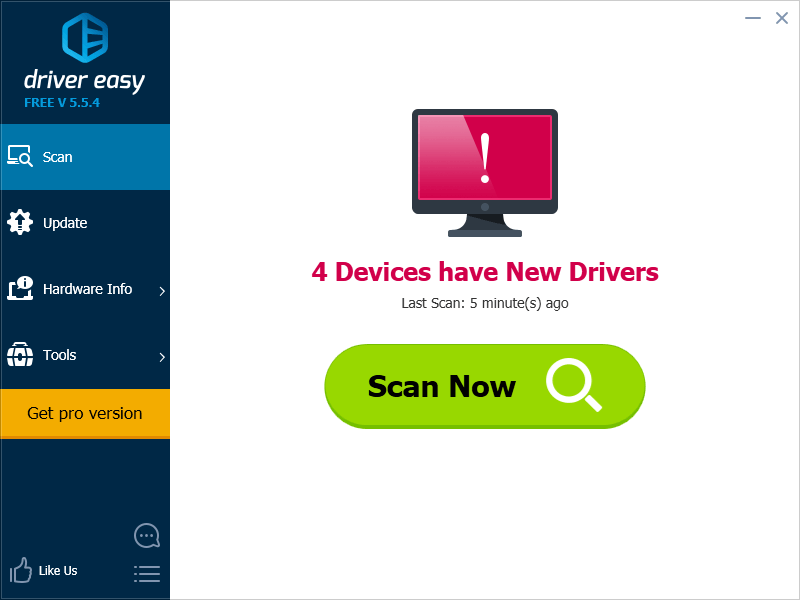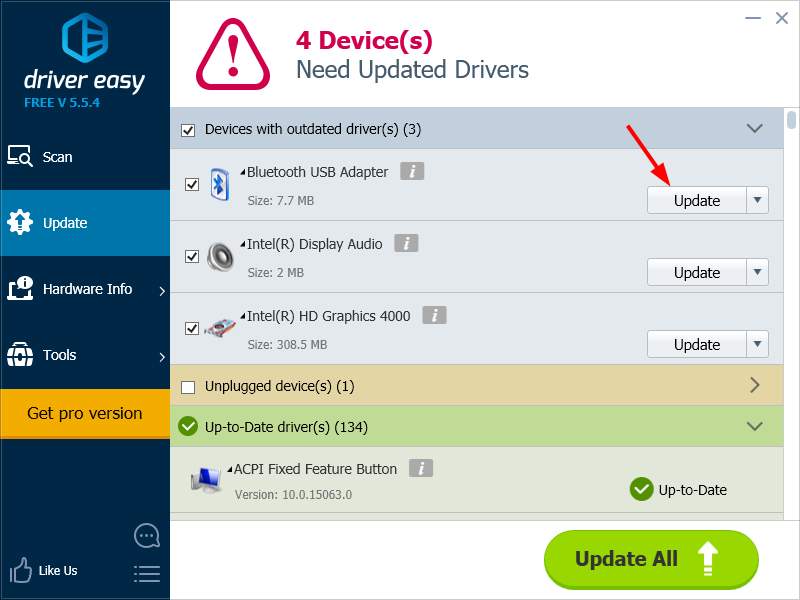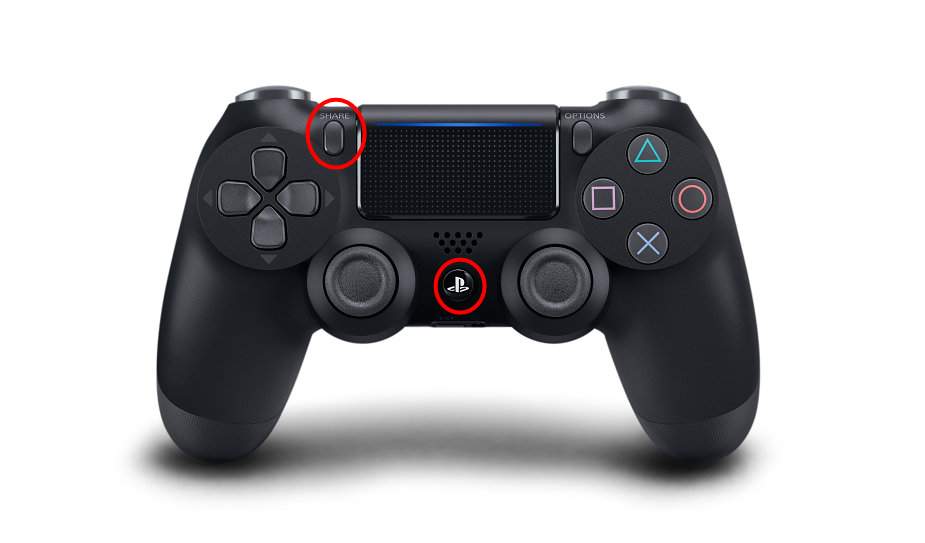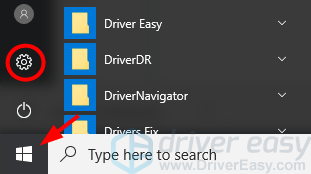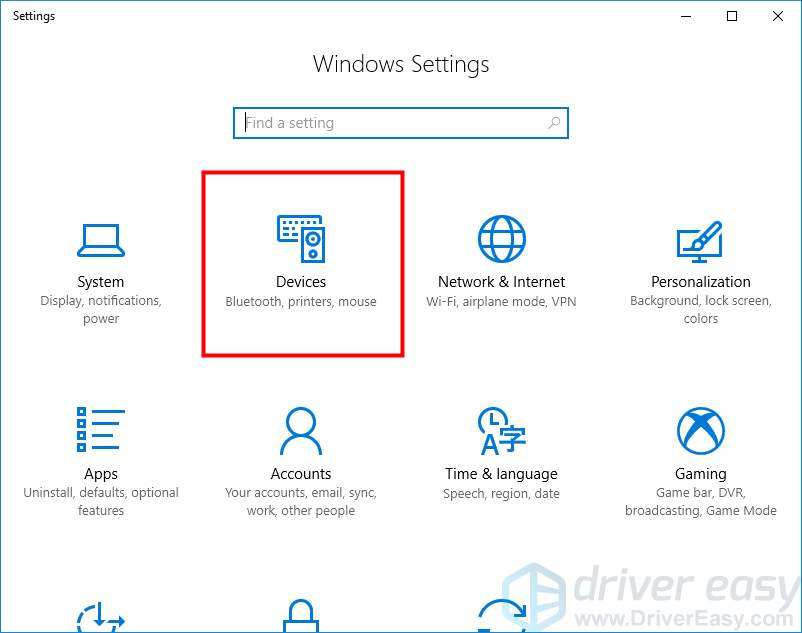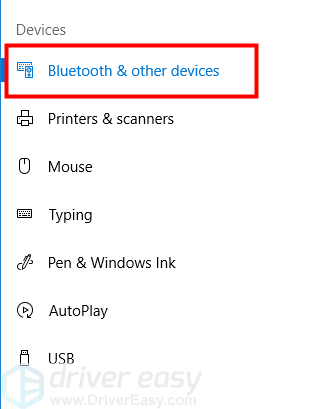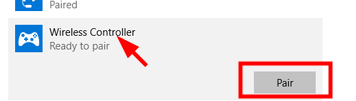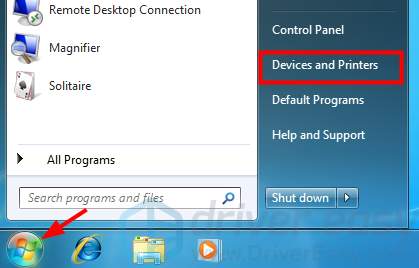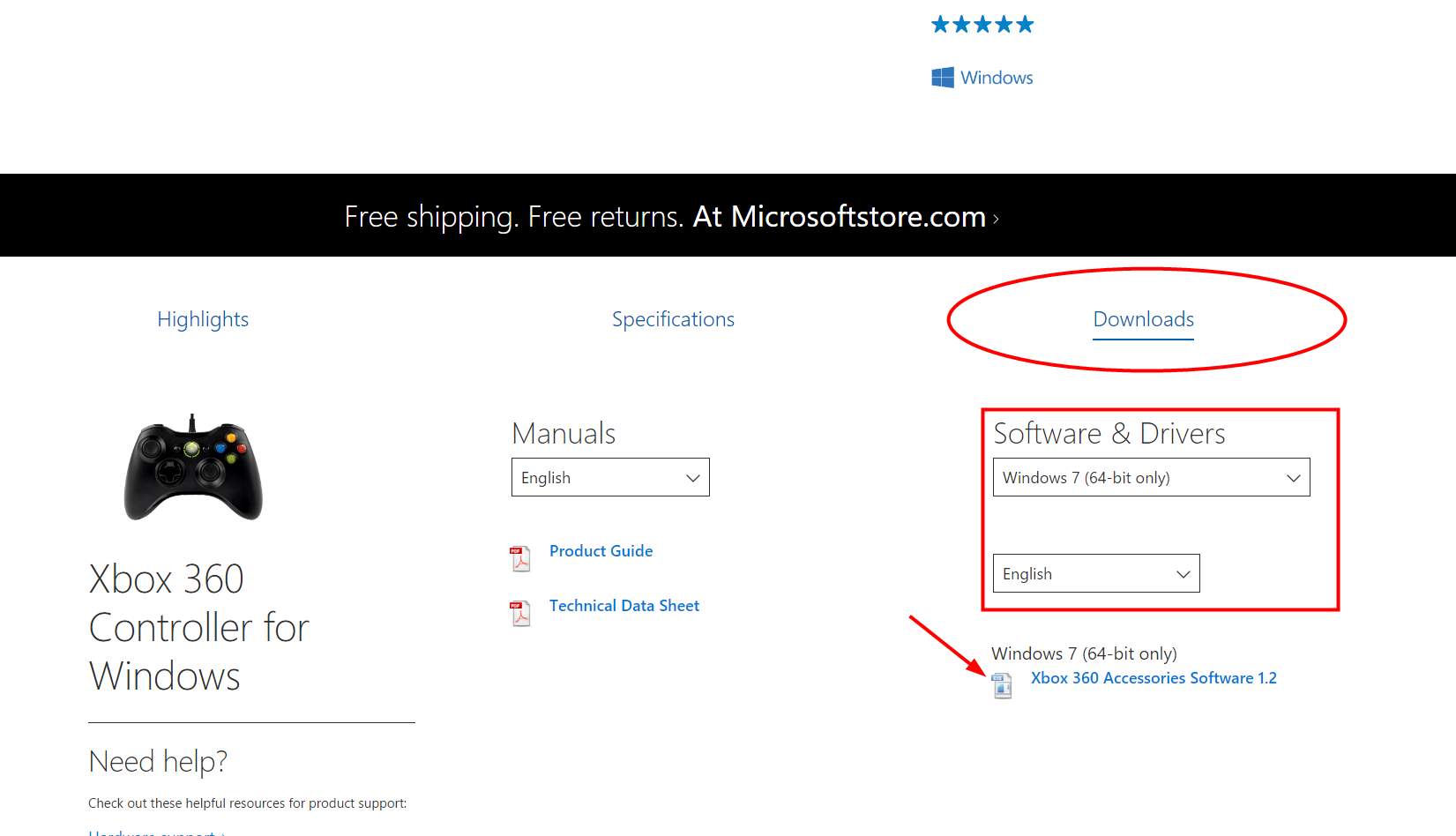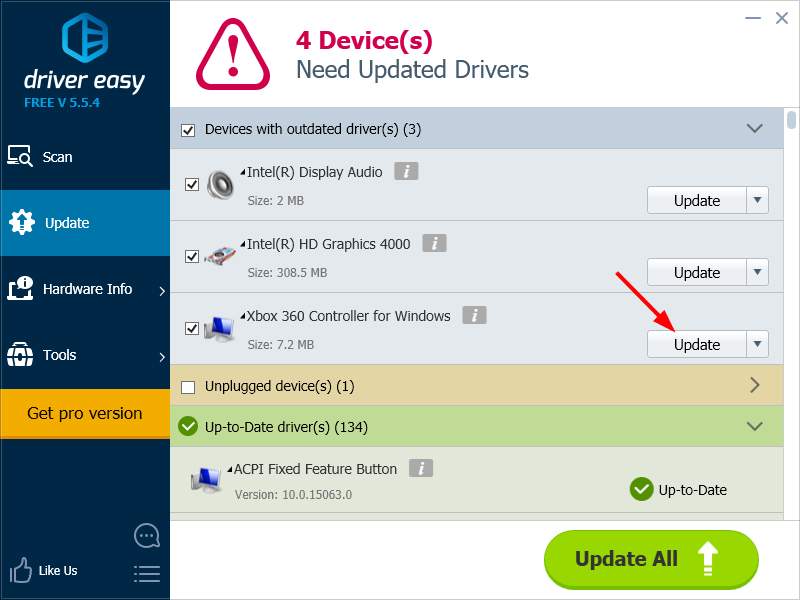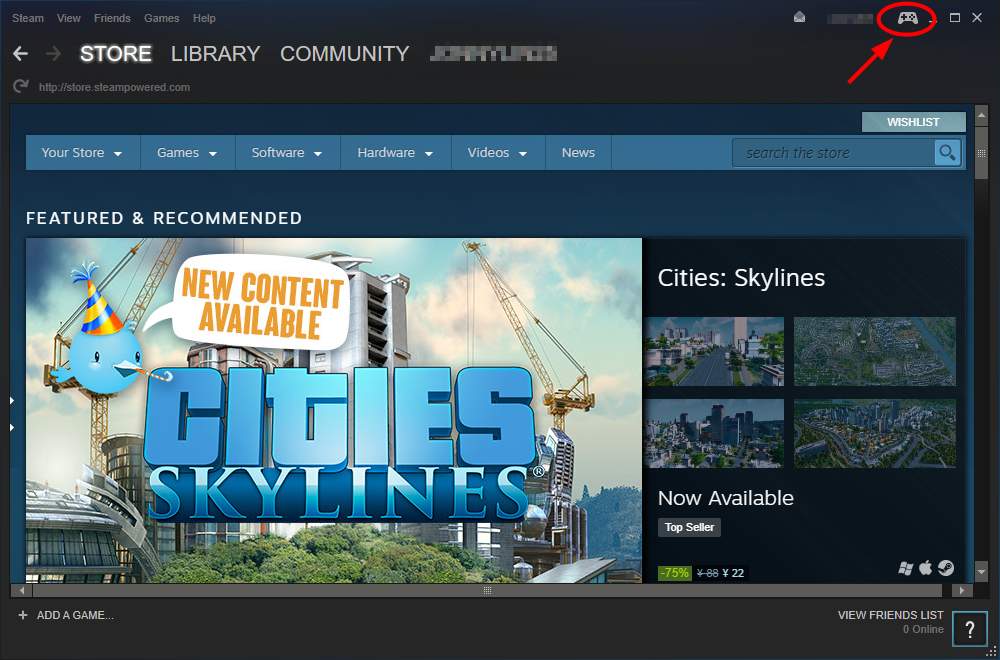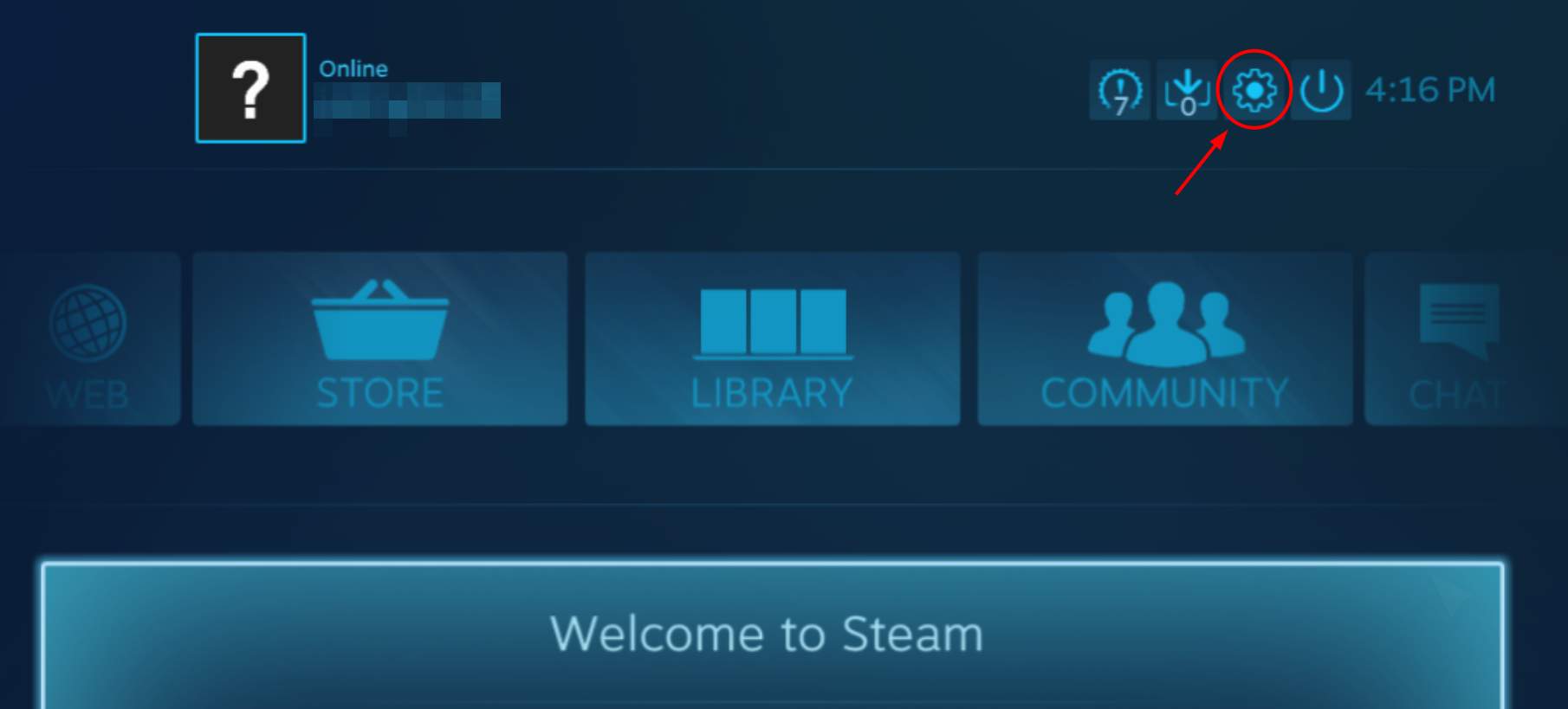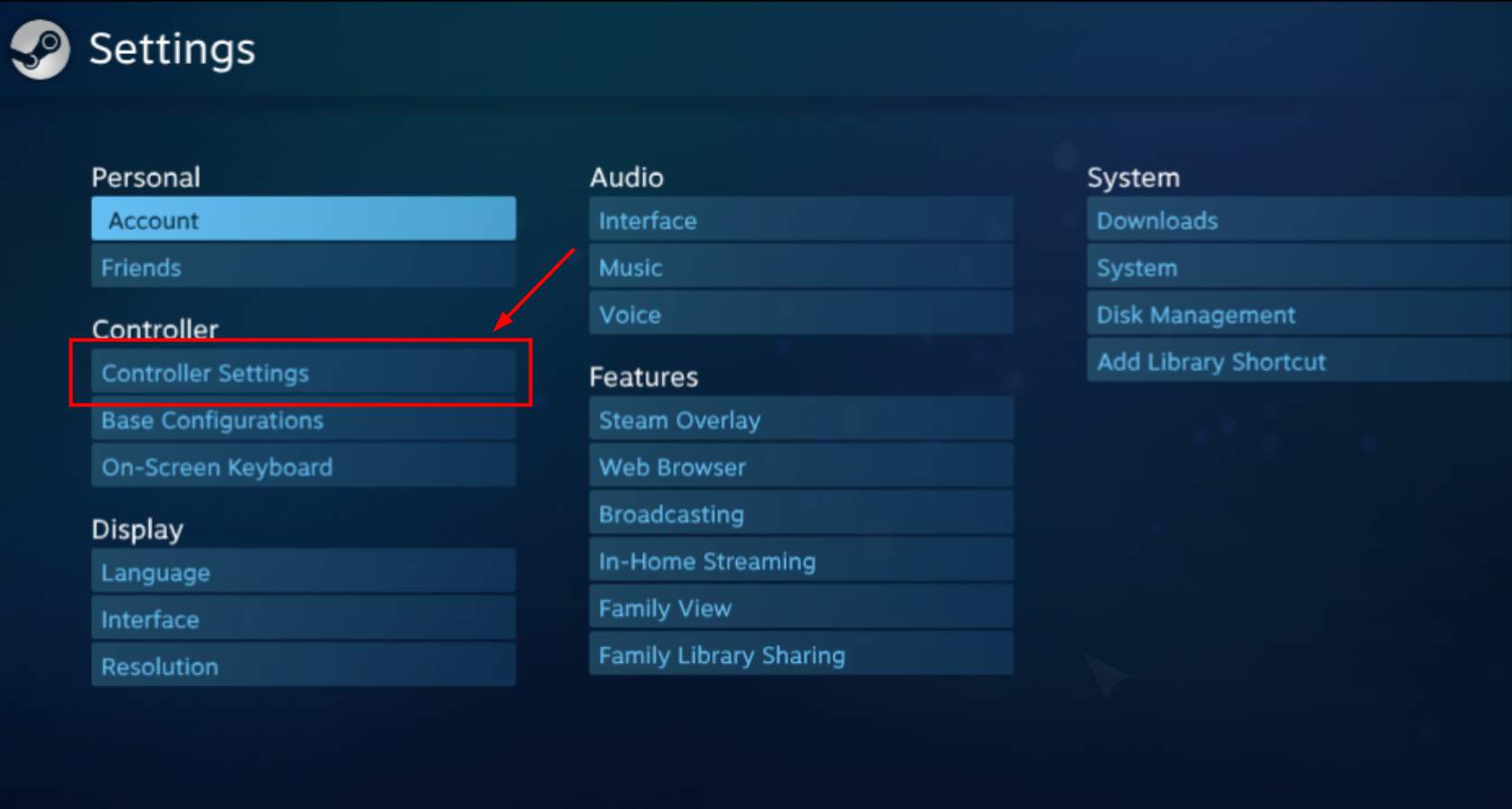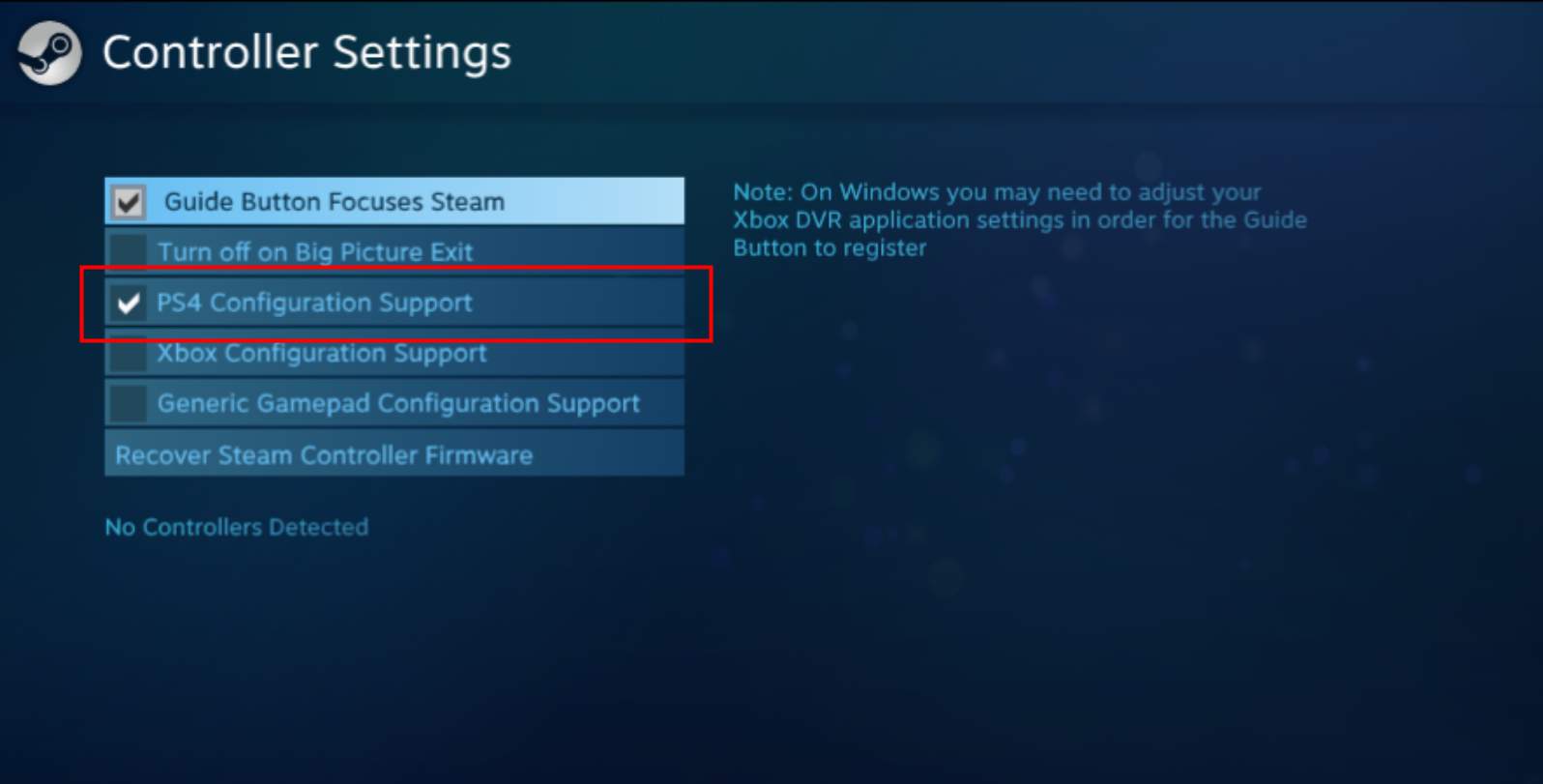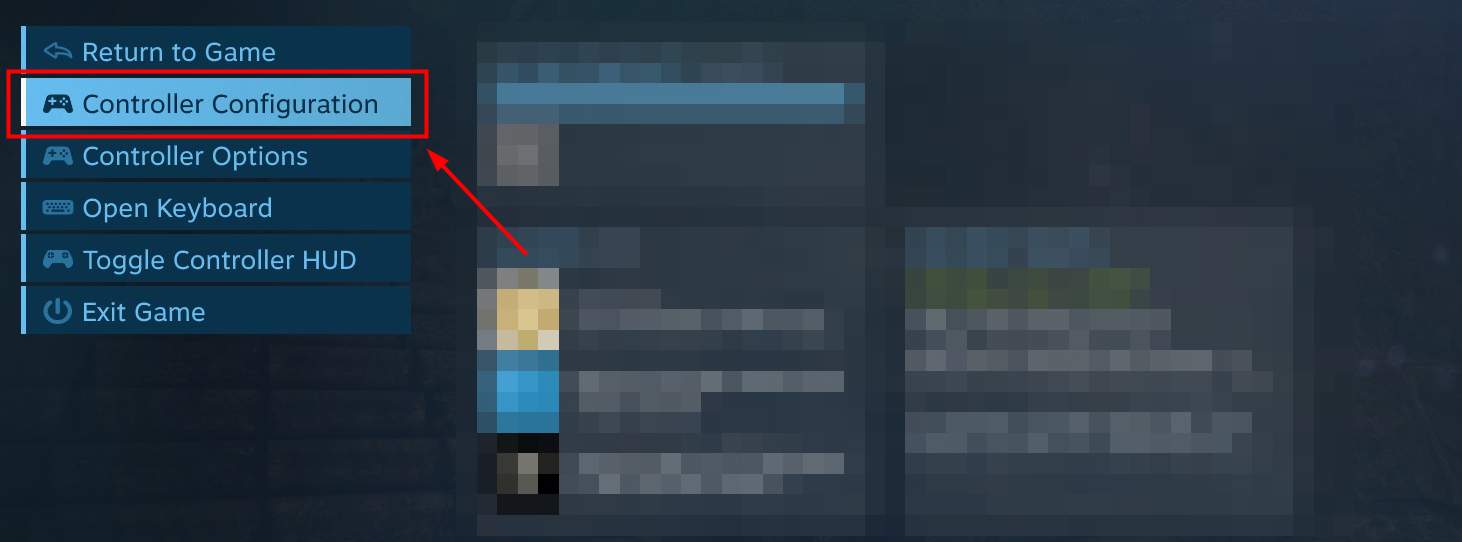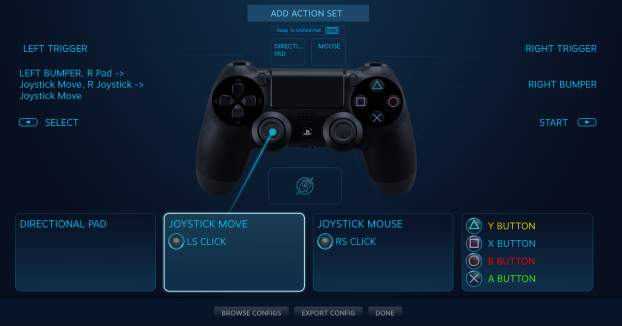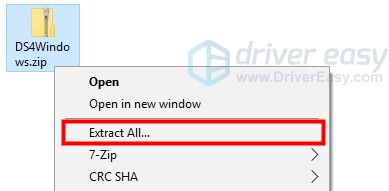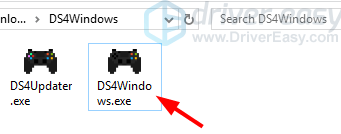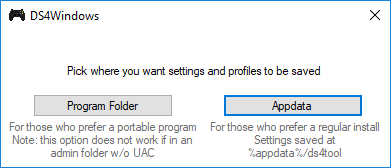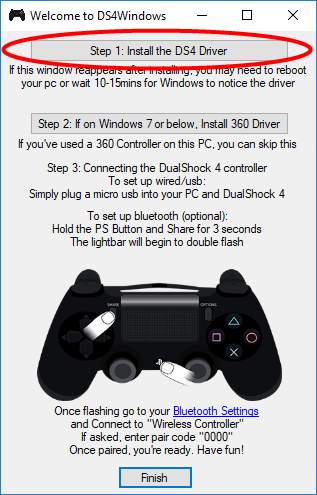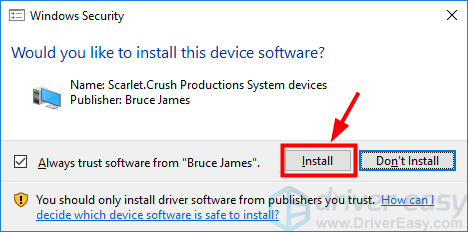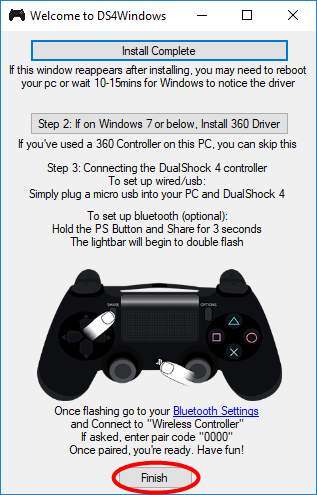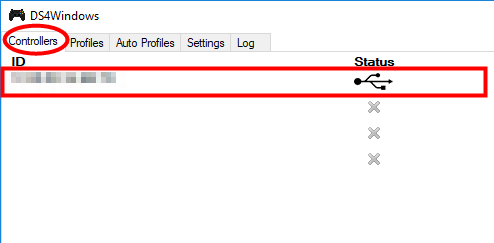Hogyan lehet csatlakoztatni a PS4 vezérlőt egy PC -hez, hogyan kell használni a PS4 vezérlőt PC -n – 3 egyszerű lépés – meghajtó egyszerű
Hogyan kell használni a PS4 vezérlőt a PC -n – 3 egyszerű lépés
5) Válasszon Vezérlőbeállítások.
Hogyan lehet csatlakoztatni a PS4 vezérlőt a számítógéphez USB -kábellel vagy Bluetooth -on keresztül
E -mail e -mailben egy borítékot. Ez jelzi az e -mail küldésének képességét.
Ossza meg az ikont egy ívelt nyílra mutató nyíl jobbra.
Twitter ikon egy stilizált madár nyitott szájjal, tweettel.
Twitter LinkedIn Icon A “IN” szó.
LinkedIn Fliboard ikon A stilizált f betű f.
Flipboard facebook ikon az f betű.
Facebook e -mail ikon boríték. Ez jelzi az e -mail küldésének képességét.
E -mail link ikon egy lánc link képe. Szimobilizál egy weboldal link URL -t.
- Csatlakozhatja a PS4 vezérlőt egy PC-hez egy mikro-USB kábel segítségével, vagy vezeték nélkül a Bluetooth-on keresztül.
- USB -vel csatlakozhat a számítógéphez Steam vagy DS4 Windows segédprogram segítségével.
- Ha a számítógép támogatja a Bluetooth -ot, párosíthatja és csatlakoztathatja a vezérlőt vezeték nélkül.
Ha szereti a PS4 vezérlő használatát a PC -játékhoz, örömmel tudja, hogy van néhány módszer a PS4 vezérlő csatlakoztatására a Windows 10 PC -hez.
E módszerek közül kettő vezetékes csatlakozást tartalmaz (mikro-USB kábelen keresztül), a harmadik pedig a vezérlő vezeték nélküli párosítását a Bluetooth-on keresztül.
Így lehet csatlakoztatni a PS4 vezérlőt egy PC -hez három különböző módon, és hogyan lehet újracsatlakozni a PS4 vezérlőt a PS4 konzolhoz.
Hogyan lehet csatlakoztatni a PS4 vezérlőt a PC -hez USB -vel
Ha a PS4 vezérlőt mikro-USB kábellel szeretné csatlakoztatni (ugyanazt a kábelt, amelyet a vezérlő feltöltéséhez használ), akkor két lehetősége van: Steam vagy a DS4 Windows Utility segítségével.
Csatlakozzon a gőzön keresztül
Ha PC -játékos vagy, akkor valószínű, hogy van egy Steam -fiókja, amelyet felhasználhat a PS4 vezérlő csatlakoztatására.
1. Nyissa meg a Steam alkalmazást, és kattintson a Nagy képmód ikon a jobb felső sarokban. Úgy néz ki, mint egy négyzet, amelyre két nyíl mutat.
2. A nagy kép módban válassza ki a fogaskerék alakú Beállítások ikon a jobb felső részén.
3. Alatt Vezérlő fül, kattintson Vezérlőbeállítások.
4. Jelölje be a négyzetet PlayStation konfigurációs támogatás.
5. Csatlakoztassa a PS4 vezérlőt a számítógépéhez a mikro-USB kábel segítségével. Győződjön meg arról, hogy a vezérlő háttérvilágítása ragyog, hogy jelezze, hogy van -e kapcsolat.
6. A Steamnek automatikusan felismernie és konfigurálnia kell a vezérlőt. Kattintson rá, amikor az oldal alján jelenik meg.
Csatlakozzon a DS4 Windows segédprogramon keresztül
Ha nem gúnyos játékkal szeretné használni a vezetékes vezérlőt, ez egy másik lehetőség.
1. A számítógépen lévő böngészőben látogasson el a DS4 Windows webhelyre. Kattintás Letöltés most.
2. Átirányítja a github -ra. Keresse meg és kattintson a DS4Windows.ZIP fájl, Ezután töltse le a számítógépére.
3. Keresse meg a letöltött .Zip fájlt a számítógépen, és nyissa meg, majd kattintson duplán Ds4updater és kattintson Mindent kivon.
4. Válasszon egy helyet a fájlok kivonásához. Olyan helynek kell lennie, amelyet könnyen megtalálhat.
5. A kinyerés után nyissa meg a kiválasztott helyet, és kattintson duplán DS4Windows. Ha felkérik, hogy erősítse meg, hogy futtatja -e a programot, kattintson Fuss.
6. Megkérdezik, hogy hol szeretné menteni a program fájljait. Ha nem érdekel, hová mennek, válasszon App adatok. Ha azt akarja, hogy meg tudja mozgatni őket, válasszon Programmappa és válassza ki a helyet.
7. Miután kiválasztott egy helyet a fájlok mentéséhez, kattintson 1. lépés: Telepítse a DS4 illesztőprogramot és hagyja, hogy a program telepítse a fájlokat. Ha megkérdezik, hogy szeretné -e telepíteni a szoftvert, kattintson Telepítés.
Most már használhatja a PS4 vezérlőt a számítógépén egy mikro-USB kábellel, bár előfordulhat, hogy először újra kell indítania a számítógépet.
Hogyan kell használni a PS4 vezérlőt a PC -n – 3 egyszerű lépés
Gondolt már valaha A PS4 vezérlő használatával a Windows PC -n? Lehet, hogy azt gondolja, hogy a vezérlőt kifejezetten a Sony PlayStation 4 konzoljára tervezték, tehát lehet, hogy nem működik Windows számítógépen.
De az igazság az te tud! És a beállítás folyamata nagyon egyszerű. Ennek megvalósításához nincs szüksége fejlett számítógépes készségre. Csak kövesse az alábbi három egyszerű lépést, és használhatja a PS4 vezérlőt a Windows játékok lejátszásához.
1. lépés: Csatlakoztassa a PS4 vezérlőt USB vagy Bluetooth segítségével
A PS4 vezérlő használatához a számítógépén az első lépés, amelyet meg kell tennie, az, hogy fizikailag csatlakoztassa a számítógéphez. Kétféle módon csatlakoztathatja a vezérlőt a számítógéphez.
1. módszer: Csatlakoztassa a PS4 vezérlőt USB -n keresztül
A vezérlő csatlakoztatásának legegyszerűbb módja a Windows számítógéphez a mikro-USB kábel. Vannak ehhez az oldalán. Miután csatlakoztatta a vezérlőhöz és a számítógéphez, nincs szüksége további további konfigurációra. És a kábel könnyen megtalálható-egy szokásos mikro-USB kábel, mint a modern okostelefonokhoz használt, működni fog.
Mikro-USB kábel használatához a vezérlő és a számítógép csatlakoztatásához:
1) Csatlakoztassa a mikro-USB kábel kisebb végét a vezérlő elülső oldalán lévő porthoz (a fénysáv alatt).
2) Csatlakoztassa a mikro-USB kábel nagyobb végét a USB csatlakozó a számítógépeden.
3) A kábelcsatlakozás befejeződött. Mehetsz a következő lépés. (Ha be vagy Windows 10, közvetlenül elmegy 3. lépés).
2. módszer: Csatlakoztassa a PS4 vezérlőt Bluetooth -on keresztül
Lehet, hogy nem szereti a kábeleket. A kábelek csomó könnyen. Hajlamosak zavart okozni. És kíváncsi lehet, hogy képes -e kábel nélkül csatlakoztatni.
Igen, csatlakoztathatja a vezérlőt használva Bluetooth.
Ha a számítógépnek van a Bluetooth funkciója, akkor közvetlenül párosíthatja a vezérlőt a számítógéppel. De ha nem, akkor szüksége lesz egy külső Bluetooth adapterre, hogy a számítógép kommunikáljon a vezérlővel.
Két lehetőség van kipróbálható:
- Sony Dualshock 4 USB vezeték nélküli adapter. Ez a hivatalos PlayStation Bluetooth adapter, amely teljesen kompatibilis a PS4 vezérlőjével.
- Harmadik féltől származó Bluetooth USB adapter. Javasoljuk használni Kinivo BTD-400. Ez egy olcsóbb lehetőség, de még mindig képes felismerni a PS4 vezérlőjét.
Annak biztosítása érdekében, hogy a Bluetooth adapter tökéletesen működjön, telepítse a legújabb Bluetooth adapter illesztőprogramot a számítógépére. Ha nem tudja, hogyan kell ezt manuálisan csinálni, akkor automatikusan megteheti Könnyű sofőr.
Könnyű sofőr automatikusan felismeri a rendszert, és megtalálja a megfelelő illesztőprogramokat. Nem kell pontosan tudnia, hogy milyen rendszert fut a számítógépe, nem kell kockáztatnia a rossz illesztőprogram letöltését és telepítését, és nem kell aggódnia, hogy hibát követ el a telepítés során.
Letöltheti és telepítheti az illesztőprogramjait ingyenes vagy ingyenes használatával Profi A Driver Easy verziója. De a Pro verzióval csak 2 kattintások (és kapsz teljes támogatás és a 30 napos pénzvisszafizetési garancia)::
1) Letöltés és telepítse Könnyű sofőr.
2) Fuss Könnyű sofőr És megütötte a Szkenneld most gomb. Könnyű sofőr Ezután beolvassa a számítógépet és észlel minden problémás illesztőprogramot.
3) Kattints a Frissít gomb a Bluetooth adapter mellett a legújabb és helyes illesztőprogram letöltéséhez. Megtalálhatja a Mindent frissíteni gomb a jobb alsó sarokban, hogy automatikusan frissítse a számítógépen lévő összes elavult vagy hiányzó illesztőprogramot (ehhez a Profi változat – A rendszer kéri a frissítést, amikor az összes frissítésre kattint).
Miután készen áll a Bluetooth adapter, itt az ideje, hogy összekapcsolja az eszközöket. Ehhez:
1) Nyomja meg és tartsa be a Ossza meg gomb és a PS gombot a vezérlőn, amíg a rajta lévő fénysáv villogni kezd.
2) Párosítsa a PS4 vezérlőt a számítógépével. Vegye figyelembe, hogy a Windows 10 -en való elvégzéséhez szükséges lépések különböznek a Windows 7 -től. A következők megmutatják, hogyan párosíthatja a vezérlőt ezeken a különböző rendszereken.
Ha Windows 10 számítógépet használ:
én. Kattints a Rajt gomb, majd kattintson Beállítások.
II. Válasszon Eszközök.
III. Válasszon Bluetooth & más eszközök.
iv. Válasszon Vezeték nélküli vezérlő majd kattintson Pár. A rendszer ezután párosítja a PS4 vezérlőt.
* Ha kéri a párkódot, írja be a “0000“.
V. A vezeték nélküli kapcsolat befejeződött. Mehetsz 3. lépés.
Ha a Windows 7 -et használja, párosítsa a vezérlőt a következő lépésekkel az alábbiak szerint:
én. Kattints a Rajt gombra, majd kattintson Eszközök és nyomtatók.
II. Kattintás Eszköz hozzáadása.
III. Válassza ki a vezérlőt, és adja hozzá eszközként a számítógépen.
* Ha kéri a párkódot, írja be a “0000“.
iv. Beállította a Bluetooth kapcsolatát. Kérjük, menjen el a következő lépés.
2. lépés: Telepítsen egy Xbox 360 vezérlő illesztőprogramot (ha a Windows 7 -en vagy alatta van)
JEGYZET: Ez a lépés csak a felhasználók számára történik Windows 7 vagy alatta. Ha a Windows 10 -et használja, kérjük, hagyja ki ezt a lépést, és lépjen közvetlenül a következő címre 3. lépés.
Nem tudja használni a PS4 vezérlőt a PC -n, ha csak fizikailag csatlakoztatja a számítógépéhez. A Windows játékai nem tudják közvetlenül felismerni a PS4 vezérlőt. Szüksége van egy harmadik féltől származó alkalmazásra az Xbox 360 vezérlő (amelyet a Windows teljes mértékben támogatja) emulálására a PS4 vezérlővel. Annak érdekében, hogy ezek az alkalmazások jól működjenek, telepítenie kell egy Xbox 360 vezérlő szoftvert a számítógépére.
Ha még nem telepítette a szoftvert a számítógépére (soha nem használt Xbox 360 vezérlőt a számítógépén), akkor a Microsoft -on kell lépnie a szoftver letöltéséhez:
2) Kattintás Letöltések. Ezután válassza ki az operációs rendszert és a nyelvet. Ezután kattintson az alábbi fájlra, hogy letöltse.
3) Nyissa meg a nemrégiben letöltött fájlt, és telepítse a számítógépére.
4) Újrakezd a számítógéped. Akkor menj oda 3. lépés.
Ha az Xbox 360 vezérlőt használt, vagy korábban telepítette az illesztőprogramot a számítógépre, akkor továbbra is frissítenie kell az illesztőprogramot, mivel ez elavult lehet. Ezt továbbra is automatikusan megteheti Könnyű sofőr:
1) Fuss Könnyű sofőr És megütötte a Szkenneld most gomb.
2) Kattints a Frissít gomb a vezérlő mellett a legújabb és helyes illesztőprogram letöltéséhez.
3) Újrakezd a számítógéped.
A legújabb illesztőprogram telepítve van. Most megteheti a következő lépést.
3. lépés: Használjon harmadik féltől származó Xbox vezérlő emulátort
Mint fentebb említettük, szüksége van egy harmadik fél programra, hogy a számítógépe elengedje a PS4 vezérlőt egy Xbox vezérlőhöz. Ez lehetővé teszi a PS4 vezérlő használatát a számítógépen. Az alábbiakban két alkalmazást vezet be, amelyek ezt megtehetik – Gőz és DS4Windows.
Ha a Gőz Felhasználó, szerencséje van – a Steam kliens segíthet a számítógép felismerésében. A Steam már bevezette natív támogatását a DualShock 4 számára.
A PS4 vezérlő konfigurálása a Steam -en:
1) Leválaszt A PS4 vezérlője. (Vezetékes vezérlőhöz, kihúz A mikro-USB kábel a számítógépről. A vezeték nélküli személyekhez lépjen a Bluetooth beállításokhoz és páratlan a vezérlő)
2) Nyissa meg a Steam klienst, és jelentkezzen be a Steam -fiókjába.
3) Kattintás Nagy képmód (a gamepad ikon) A Steam kliens jobb felső sarkában.
4) Nagy kép módban kattintson Beállítások a jobb felső sarokban.
5) Válasszon Vezérlőbeállítások.
6) Jelölje be PS4 konfigurációs támogatás.
7) Csatlakoztassa a vezérlőt a számítógépéhez. A gőz hamarosan felismeri a vezérlőt.
8) Indítson el egy játékot, amely támogatja a játékvezérlőt a játékkönyvtárban. Ezután nyomja meg a PS gomb A PS4 vezérlőn. Ezután válassza ki Vezérlőkonfiguráció.
9) Módosítsa a vezérlő gomb beállításait a vezérlőkonfigurációban.
10) Kerülje ki a vezérlőkonfigurációt, és élvezze a játékát a vezérlővel a Steam -en!
Ha nem használja a gőzt, vagy a lejátszott játék nem támogatja a Steam konfigurációját, akkor vannak alternatívák neked. Néhány vezérlő emulátor, mint például DS4Windows, feltérképezheti a PS4 vezérlőt az Xbox Controller illesztőprogramra.
A következő lépések megmutatják, hogyan kell használni a vezérlőt a DS4Windows segítségével.
1) Menj a DS4Windows weboldal. Ezután töltse le és telepítse a programot.
2) Az összes fájlt a letöltött tömörített mappából bontsa ki.
3) Dob DS4Windows.alkalmazás a kivonatolt mappában.
4) Válassza ki a beállítások és profilok mentését. (A programmappát könnyebb megtalálni, de a rendszergazdai jogosultságokat igényli a fájlok mentéséhez, míg az AppData, amelyet a rendszer néha elrejt, lehetővé teszi a korlátozott felhasználók számára, hogy hozzáférjenek önmagához. Választhat a saját igényei szerint.)
5) Kattints a 1. lépés: Telepítse a DS4 illesztőprogramot gomb. Ez letölti az illesztőprogramot kifejezetten erre a programra.
6) Kattints a Telepítés gomb a meghajtó telepítéséhez.
7) Ha látja, hogy a „Teljes telepítés” megjelenik a kattintott gombon, az illesztőprogram telepítése befejeződött. Kattintás Befejez A DS4Windows ablak üdvözletének bezárása érdekében.
8) A DS4Windows ablakban kattintson a Vezérlők füllemez. A PS4 vezérlője a csatlakoztatott vezérlők listájában jelenik meg.
(Ha nem, kérjük, indítsa újra a számítógépet. Ezután a számítógép felfedezi az illesztőprogramot és a vezérlőt. Ezután nyissa meg újra a DS4Windows -ot, és látnia kell a vezérlőt a listában.)
Most a PS4 vezérlőjével a PC -számítógépén játszhat játékokhoz. Élvezd!